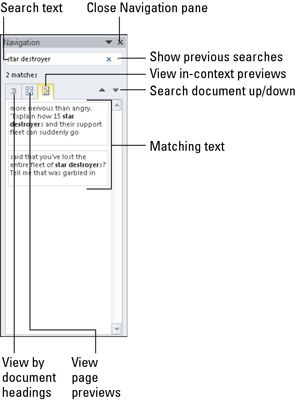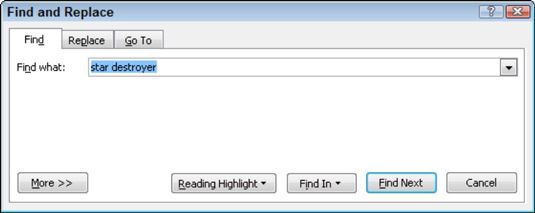Cómo utilizar el comando find palabra 2010
Word 2010 puede rápida y gráficamente buscar texto en el documento, desde el chisme teeniest de texto para sentencia carrera en el más largo del mundo. Esta búsqueda está a cargo de comando Buscar de Word. Usted puede utilizar este comando en dos lugares diferentes.
Búsqueda con el panel de navegación Word 2010
El panel de navegación le proporciona una manera fácil de buscar su documento:
En la ficha Inicio, haga clic en el botón Buscar en el grupo Edición.
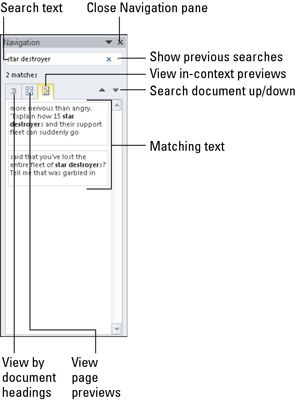
También puede utilizar el atajo de teclado: Ctrl + F. Al hacer clic en el botón Buscar o pulsando Ctrl + F convoca el panel de navegación.
En el cuadro de texto ¿Qué Buscar, escriba el texto que desea encontrar.
Mientras escribe, el texto a juego se destaca en el documento. Dependiendo de qué se elige ficha en el panel de navegación, verá resultados coincidentes debajo del cuadro de texto.
Cuando el texto no se puede encontrar, cuadro de texto del panel de navegación muestra brevemente en rojo. Aparece el texto No hay coincidencias. Inténtalo de nuevo.
Página a través de los resultados de la búsqueda hasta encontrar el trozo exacta del texto que desee.
Mientras que la página, los rollos de documentos para encontrar el siguiente bit correspondiente del texto.
Cierre el panel de navegación cuando haya terminado la caza de texto.
Uso de la Palabra Buscar y cuadro de diálogo Reemplazar
Comando Buscar tradicional de la palabra no es tan elegante como el uso del panel de navegación, pero ofrece más funciones:
Presione Ctrl + G.
Aparecerá el cuadro de diálogo Buscar y reemplazar con la ficha Ir a la pantalla.
Haga clic en la ficha Buscar en el Buscar y cuadro de diálogo Reemplazar.
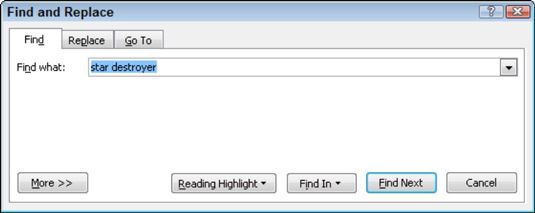
Escriba el texto que desea buscar en el cuadro de texto Buscar.
Puede utilizar la flecha aparatito desplegable (a la derecha del cuadro de texto ¿Cuál Buscar) para mostrar una lista desplegable de texto que previamente has buscado. Para buscar de nuevo para un poco de texto que ya has buscado, haga clic en la flecha desplegable y haga clic en el texto que desea buscar de nuevo. Haga clic en el botón Buscar siguiente y Word frenéticamente comienza a buscar.
Haga clic en el botón Buscar siguiente.
Word busca su documento desde la posición del puntero de inserción al final del documento.
Si el texto que está buscando no se encuentra, Word le permite know clic en el botón Aceptar para cerrar la advertencia sombría.
Puede continuar haga clic en el botón Buscar siguiente hasta que el texto que desea se encuentra.
Haga clic en el botón Cancelar para cerrar el cuadro de diálogo Buscar y reemplazar.
Después de utilizar el comando Buscar, puede utilizar el botón Examinar abajo para continuar su incursión hallazgo.
Haga clic en el botón Examinar Down (o presione Ctrl + AvPág) si desea continuar localizar el texto que está buscando.
Sobre el autor
 ¿Cómo encontrar el texto en Word 2016
¿Cómo encontrar el texto en Word 2016 No se moleste con la cinta! Para buscar texto en el documento de Word 2016, pulse Ctrl + F, el atajo de teclado memorable para el comando Buscar. Usted ve el panel de navegación, de forma similar a lo que se muestra aquí.El panel de navegación.En…
 ¿Cómo encontrar el texto en Word 2010 basado en el formato
¿Cómo encontrar el texto en Word 2010 basado en el formato Comando Buscar Palabra de 2010 puede buscar en su documento para dar formato a la información. Por ejemplo, si usted quiere encontrar sólo las instancias de la palabra mentira en negrita, se puede hacer eso. Buscar cualquiera de las opciones de…
 ¿Cómo encontrar el texto en Word 2013
¿Cómo encontrar el texto en Word 2013 Búsqueda de texto es el dominio del grupo de edición en Word 2013, que se encuentra en el extremo derecho de la ficha Inicio en la interfaz Ribbon de Word. El grupo de botones de comando de edición puede aparecer en todo su esplendor, o, cuando…
 Cómo moverse en el documento de Word 2010
Cómo moverse en el documento de Word 2010 Navegue fácilmente a través de su documento de Word 2010 mediante el uso de las herramientas que ofrece Microsoft. Palabra cuenta con una variedad de botones y comandos que te ayudan a exactamente donde usted quiere ir.Word 2010 botones…
 Cómo reemplazar el texto que se encuentra en la palabra 2010
Cómo reemplazar el texto que se encuentra en la palabra 2010 Usted puede muy fácilmente en Word 2010 cambio todos los casos de una palabra en otra palabra o frase con la Búsqueda y el comando Reemplazar. ¿Cómo eso hace que el documento de lectura, por supuesto, es una incógnita. Usted puede optar por…
 Cómo reemplazar el texto que se encuentra en la palabra 2013
Cómo reemplazar el texto que se encuentra en la palabra 2013 Cuando usted quiere encontrar algo y reemplazarlo con algo más en Word 2013, se utiliza el comando Buscar y Reemplazar. Supongamos que es posible que desee cambiar todas las instancias de ungulados en el documento para rumiantes. Así es cómo se…
 Cómo reemplazar texto en Word 2016
Cómo reemplazar texto en Word 2016 El comando Buscar en Word 2016 es bueno sólo para encontrar cosas. Cuando usted quiere encontrar algo y reemplazarlo con otra cosa, se utiliza el comando Buscar y Reemplazar. Para encontrar un poco de texto y luego sustituirla por otro poco de…
 Cómo reemplazar texto en Word 2007
Cómo reemplazar texto en Word 2007 Puede utilizar la función Buscar y reemplazar para reemplazar texto en el documento de Word 2007. Usted puede incluso reemplazar texto con nada, lo cual es útil para despojar de texto que no desea. Agrandar1Invocar Buscar y cuadro de diálogo…
 Cómo utilizar búsqueda avanzada en la palabra 2016
Cómo utilizar búsqueda avanzada en la palabra 2016 El panel de navegación en Word 2016 es una herramienta útil para la localización de texto. Cuando se trata de ejercer un poco de músculo comando Buscar, sin embargo, se debe recurrir a una herramienta más específica. Ese es el cuadro de…
 Cómo utilizar búsqueda avanzada en la palabra 2013
Cómo utilizar búsqueda avanzada en la palabra 2013 En Word 2013, lo que realmente quieres para encontrar el texto es el cuadro de diálogo tradicional, la que vivía en el barrio antes de que el panel de navegación, todo en la ciudad.Para liberar el comando Buscar Avanzada, obedecer a los…
 Encontrar los elementos en carpetas de Outlook
Encontrar los elementos en carpetas de Outlook Si necesita localizar un elemento en una carpeta, Outlook ofrece dos comandos: Encuentre un comando Buscar simple que se puede acceder a través de la barra de herramientas estándar y el comando que requiere más esfuerzo, pero puede dar resultados…
 Cómo utilizar la característica básica hallazgo en Word 2007
Cómo utilizar la característica básica hallazgo en Word 2007 Word 2007 ofrece una característica básica encontrará que usted puede utilizar para localizar el texto del documento. Localización de texto es un broche de presión, si se trata de una diatriba prolongada o la pronunciación monosilábica más…